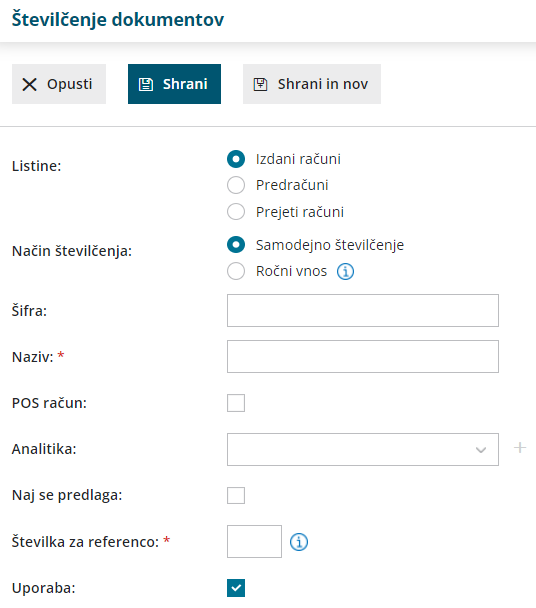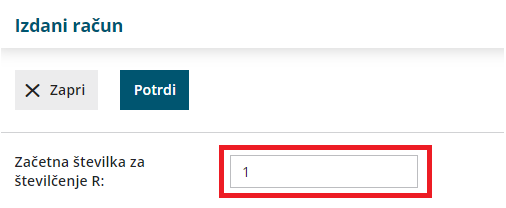Dokumente program Minimax številči samodejno znotraj koledarskega leta za vsako vrsto dokumentov posebej, pri čemer lahko določimo številko le, ko prvič vnašamo račun.
Pri prehodu v novo poslovno leto pa program na podlagi datuma začne novo številčenje znotraj leta.
Ločena številčenja lahko določimo za več knjig:
- Izdane račune.
- Predračune.
- Prejete račune.
Primer: Na izdanih računih želimo določiti ločeno številčenje za domače račune, račune v EU, avansne račune in dobropise.
Samodejno številčenje
- V meniju Nastavitve
 izberemo Številčenje dokumentov.
izberemo Številčenje dokumentov. - Kliknemo Nov.
- Izberemo vrsto listine:
- izdani računi,
- predračuni,
- prejeti računi.
- V našem primeru izberemo vrsto listine Izdani računi.
- Način številčenja:
- Samodejno številčenje > program številči dokumente samodejno v okviru koledarskega leta.
- Ročni vnos > ročno številčenje je namenjeno knjiženju izdanih računov (npr. že izdanih računov, ki se vodijo v drugem sistemu). Program ne pripravi dokumenta izdanega računa, temveč samo temeljnico v dvostavnem knjigovodstvu.
- Vpišemo šifro:
- Sestavljena je lahko iz največ pet črk in/ali številk.
- Program šifro prikaže v spustnem seznamu pri izbiri številčenja na vnosu izdanega računa.
- Šifra predstavlja tudi del številke računa.
- Vpišemo naziv: ime knjige, ki ga program prikaže v spustnem seznamu pri izbiri številčenja na vnosu izdanega računa.
- V polju POS račun dodamo kljukico, če urejamo nastavitev številčenja za davčno potrjene račune in želimo nastaviti tiskanje POS računa.
- Če smo dodali kljukico POS račun, program odpre dodatno polje Stranka, kjer lahko določimo stranko. Izbrano stranko bo program samodejno predlagal pri vnosu računa s tem številčenjem. Če gre za stranko - kupca, podatki stranke ne bodo izpisani. (namenjeno predvsem za "končnega kupca").
- Izberemo analitiko. Program jo predlaga skupaj z izbranim številčenjem na vnosu prometa.
- Naj se predlaga: s kljukico označimo tisto vrsto številčenja, ki jo najpogosteje uporabljamo na določeni vrsti dokumenta.
- Številka za referenco: program jo upošteva na plačilnih nalogih in bančnih izpiskih (za zapiranje postavk).
- Uporaba: Če odstranimo kljukico, program ob vnosu računov, ne bo več predlagal tega številčenja. To funkcijo uporabimo, če številčenja ne potrebujemo več.
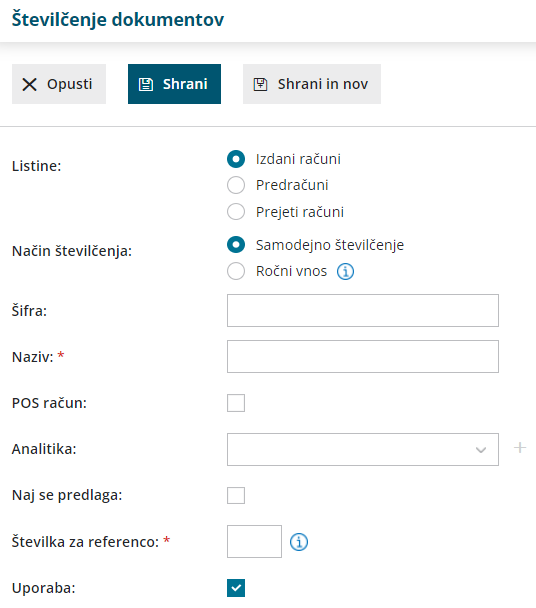
- Pri potrditvi prvega računa znotraj novega številčenja vnesemo začetno številko:
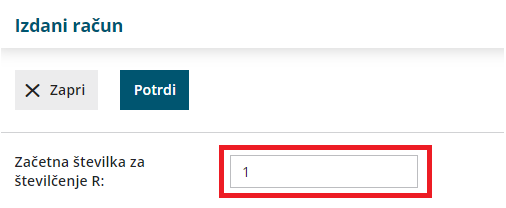
Ročno številčenje izdanih računov
Ta vrsta številčenja je namenjena knjiženju že izdanih računov (v drugem programu), zato pri ročnem številčenju program ne pripravi PDF dokumenta izdanega računa ali e-računa, temveč le temeljnico v dvostavnem knjigovodstvu.
- V meniju Nastavitve izberemo Številčenje dokumentov.
- Kliknemo Nov.
- Izberemo vrsto listine: Izdani računi.
- Način številčenja: izberemo Ročni vnos
- Vpišemo naziv: ime knjige, ki ga program prikaže v spustnem seznamu pri izbiri številčenja na dokumentu.
- Izberemo analitiko, ki jo bo program predlagal skupaj z izbranim številčenjem na vnosu prometa.
- Naj se predlaga: s kljukico označimo tisto vrsto številčenja, ki jo najpogosteje uporabljamo na določeni vrsti dokumenta.
- Številka za referenco: program jo upošteva na plačilnih nalogih in bančnih izpiskih (za zapiranje postavk).
- Uporaba: Če odstranimo kljukico, program ob vnosu računov, ne bo več predlagal tega številčenja. To funkcijo uporabimo, če številčenja ne potrebujemo več.
Pomembno
Pri ročnem številčenju program ne preverja in ne predlaga zaporedja številčenja, zato bodimo pozorni pri vnašanju zaporednih številk. Sicer imamo možnost vrivanja in brisanja teh računov.
Ročni vnos številčenja tudi ni mogoč pri POS računih.
Delovanje številčenja
- Če imamo v meniju Številčenje dokumentov vsaj en zapis za posamezno vrsto listin, bo program pri vnosu te vrste listine prikazal dodatno polje Številčenje.
- Pri vnosu dokumenta moramo izbrati vrsto številčenja. Program bo privzeto predlagal knjigo, za katero smo določili naj se predlaga.
- Program dokumente številči znotraj vsake knjige samodejno v obliki ŠifraLeto-ŠtevilkaRačuna (na primer SL2022-1).
- Na osnovni preglednici dokumentov program prikaže vse dokumente, ne glede na vrsto številčenja. Pregled lahko omejimo s pomočjo gumba Napredno iskanje in z izbiro knjige v polju Številčenje.

 izberemo Številčenje dokumentov.
izberemo Številčenje dokumentov.